幻灯片不自动播放怎么设置 PPT如何关闭幻灯片自动播放功能
更新时间:2023-09-09 17:00:43作者:yang
幻灯片不自动播放怎么设置?PPT如何关闭幻灯片自动播放功能?这是很多人在使用PPT制作演示文稿时经常遇到的问题,幻灯片自动播放功能在一些场景下可能非常有用,但在其他场合下却可能让人感到困扰。幸运的是PPT提供了简单的操作来关闭幻灯片自动播放功能,让我们能够更好地控制演示的节奏和效果。接下来我们将详细介绍如何设置PPT,让幻灯片不再自动播放。
方法如下:
1.打开电脑上的PPT演示文稿,进入到PPT界面中。
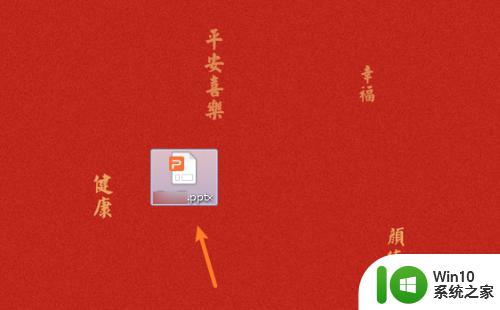
2.在界面中,点击【幻灯片放映】菜单按钮。

3.在出现的选项中,点击【设置幻灯片】放映。

4.在弹出的窗口中,选择【手动】按钮。点击【确定】即可取消幻灯片自动播放。
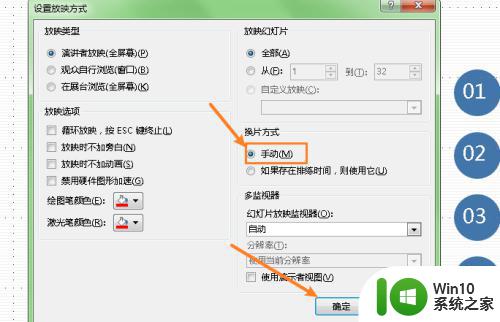
以上就是幻灯片不自动播放怎么设置的全部内容,如果你遇到这种情况,可以根据小编提供的操作来解决,非常简单快速,一步到位。
幻灯片不自动播放怎么设置 PPT如何关闭幻灯片自动播放功能相关教程
- ppt如何自动播放幻灯片 如何设置PPT幻灯片自动播放
- 幻灯片如何设置自动播放 幻灯片自动循环播放设置教程
- 如何在ppt幻灯片中插入音频并实现自动播放 ppt幻灯片音频自动播放的设置方法
- ppt如何让他自动播放 幻灯片自动播放设置方法
- wps如何自动定时幻灯片 wps幻灯片如何设置自动定时播放
- wps如何只给其中几张幻灯片设置自动播放 wps幻灯片如何设置自动播放
- 幻灯片自动播放怎么设置 如何在PowerPoint中设置幻灯片自动播放
- wps如何自动顺序播放 如何在wps中设置幻灯片自动顺序播放
- wpsppt如何自动播放 如何在wpsppt中设置自动播放幻灯片
- ppt图片自动播放怎么设置 如何设置PPT幻灯片自动循环播放
- wps如何让我的图片在幻灯片里自动播放 wps幻灯片自动播放图片的步骤和技巧
- 怎么让幻灯片不自动播放下一张 如何设置幻灯片手动播放
- U盘装机提示Error 15:File Not Found怎么解决 U盘装机Error 15怎么解决
- 无线网络手机能连上电脑连不上怎么办 无线网络手机连接电脑失败怎么解决
- 酷我音乐电脑版怎么取消边听歌变缓存 酷我音乐电脑版取消边听歌功能步骤
- 设置电脑ip提示出现了一个意外怎么解决 电脑IP设置出现意外怎么办
电脑教程推荐
- 1 w8系统运行程序提示msg:xxxx.exe–无法找到入口的解决方法 w8系统无法找到入口程序解决方法
- 2 雷电模拟器游戏中心打不开一直加载中怎么解决 雷电模拟器游戏中心无法打开怎么办
- 3 如何使用disk genius调整分区大小c盘 Disk Genius如何调整C盘分区大小
- 4 清除xp系统操作记录保护隐私安全的方法 如何清除Windows XP系统中的操作记录以保护隐私安全
- 5 u盘需要提供管理员权限才能复制到文件夹怎么办 u盘复制文件夹需要管理员权限
- 6 华硕P8H61-M PLUS主板bios设置u盘启动的步骤图解 华硕P8H61-M PLUS主板bios设置u盘启动方法步骤图解
- 7 无法打开这个应用请与你的系统管理员联系怎么办 应用打不开怎么处理
- 8 华擎主板设置bios的方法 华擎主板bios设置教程
- 9 笔记本无法正常启动您的电脑oxc0000001修复方法 笔记本电脑启动错误oxc0000001解决方法
- 10 U盘盘符不显示时打开U盘的技巧 U盘插入电脑后没反应怎么办
win10系统推荐
- 1 系统之家ghost win10 32位中文旗舰版下载v2023.04
- 2 雨林木风ghost win10 64位简化游戏版v2023.04
- 3 电脑公司ghost win10 64位安全免激活版v2023.04
- 4 系统之家ghost win10 32位经典装机版下载v2023.04
- 5 宏碁笔记本ghost win10 64位官方免激活版v2023.04
- 6 雨林木风ghost win10 64位镜像快速版v2023.04
- 7 深度技术ghost win10 64位旗舰免激活版v2023.03
- 8 系统之家ghost win10 64位稳定正式版v2023.03
- 9 深度技术ghost win10 64位专业破解版v2023.03
- 10 电脑公司win10官方免激活版64位v2023.03